Installazione di Windows 10 su un computer Dell dotato di scheda controller RAID
요약: Questo articolo fornisce le istruzioni per installare Windows 10 tramite un pacchetto precedente all'installazione del sistema operativo su un computer Dell utilizzando una scheda controller RAID distinta (LSI, PERC o Intel/F6). ...
이 문서는 다음에 적용됩니다.
이 문서는 다음에 적용되지 않습니다.
이 문서는 특정 제품과 관련이 없습니다.
모든 제품 버전이 이 문서에 나와 있는 것은 아닙니다.
지침
Installazione di Windows 10 su un computer Dell dotato di scheda controller RAID
Per iniziare a installare Windows 10 su un computer Dell con una scheda controller RAID, sono necessari gli elementi riportati di seguito.
- Supporto di installazione di Windows 10 (il supporto di ripristino non funziona per questo processo)
- Driver precedente all'installazione del sistema operativo
Procurarsi il supporto di installazione di Windows 10:
- Scaricare lo strumento per creazione di supporti Microsoft dal seguente link: Microsoft - Creazione del supporto di installazione per Windows 10
. Cliccare su Scarica ora per scaricare lo strumento per la creazione di supporti.

- Eseguire lo strumento (in caso di salvataggio, non salvarlo sull'unità USB da formattare).
- Cliccare su Accept.
- Selezionare l'opzione Crea supporti di installazione (unità flash USB, DVD o file ISO) per un altro PC.
- Verificare che la lingua, l'edizione e l'architettura corrispondano a quanto venduto per il computer.
- Selezionare Unità flash USB.
- Selezionare l'unità.
- Il download ha inizio, seguito automaticamente dalla masterizzazione.
- Accertarsi di cliccare sul pulsante Fine al termine.
- Rimuovere in modo sicuro l'unità USB.
Ottenere il driver del controller RAID precedente all'installazione del sistema operativo:
- Accedere alla pagina Driver e Download Dell per il computer Dell in uso.
- Impostare la casella a discesa Categoria in modo da ordinare l'elenco per Storage (a volte il driver si trova anche in Controller di storage).
- Scaricare il driver associato al controller nella ricerca per codice di matricola.
- I controller Intel utilizzano Intel Rapid Storage Technology enterprise F6 Driver:
Nota: F6 potrebbe non essere sempre presente nella descrizione.
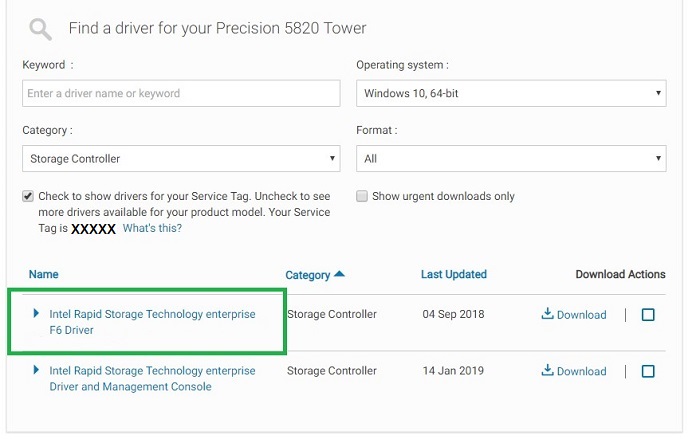
- I controller LSI utilizzano i driver di LSI <n. controller> per Windows 10:
Nota: sono presenti diversi controller LSI. Assicurarsi che il numero di modello corrisponda a quello nel campo di ricerca per codice di matricola.
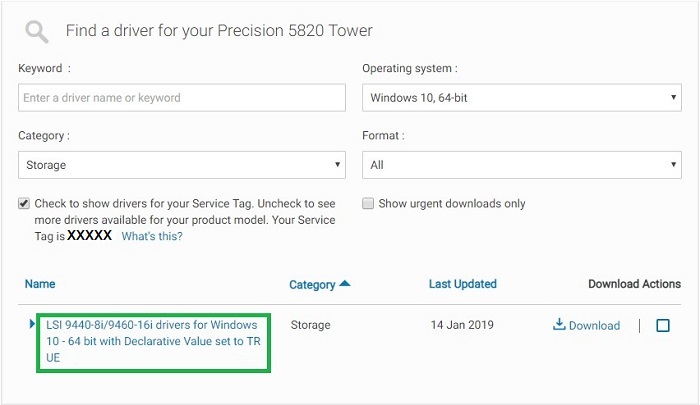
- I controller Intel utilizzano Intel Rapid Storage Technology enterprise F6 Driver:
- Scaricare il driver, scegliere Esegui, selezionare l'opzione Estrai ed estrarlo su un'unità USB vuota.
Nota: NON può essere lo stesso dispositivo USB in cui è stato installato il supporto di Windows nella sezione precedente.
Nota: per ulteriori riferimenti su come caricare il driver precedente all'installazione del sistema operativo, consultare il seguente articolo della Knowledge Base Dell: Come installare il driver del controller di storage (F6) durante il processo di installazione di Windows.
Come eseguire un'installazione pulita di Windows 10:
Dopo aver scaricato il driver del controller e dei supporti di Windows nelle due unità USB, seguire la procedura riportata di seguito per installare Windows 10:
- Inserire l'unità USB di avvio di Windows 10.
- Accendere il computer premendo F12 sulla tastiera.
- Selezionare l'opzione USB UEFI.
- Verificare che le impostazioni in Language, Time/Currency, Keyboard Input siano corrette per la propria regione.
- Cliccare su Install Now.
- Selezionare I don’t have a product key (viene caricato in un secondo momento).
- Selezionare Custom: Install Windows only (advanced).
- Inserire l'unità USB con il driver del controller precedente all'installazione del sistema operativo creata seguendo i passaggi della sezione precedente.
- Selezionare Load Driver e selezionare il driver una volta richiesto.
- Selezionare le partizioni in sequenza e quindi l'opzione Delete.
Nota: se nel computer sono presenti più unità, verificare che solo l'unità del sistema operativo sia deselezionata (in genere, l'unità 0).
- Quando l'unità indica solo Unallocated Space, selezionare Next per avviare l'installazione.
문서 속성
문서 번호: 000133510
문서 유형: How To
마지막 수정 시간: 04 3월 2025
버전: 7
다른 Dell 사용자에게 질문에 대한 답변 찾기
지원 서비스
디바이스에 지원 서비스가 적용되는지 확인하십시오.